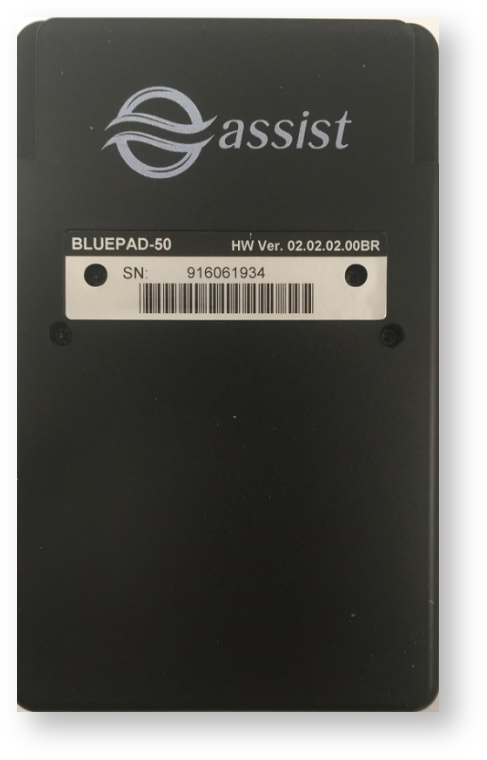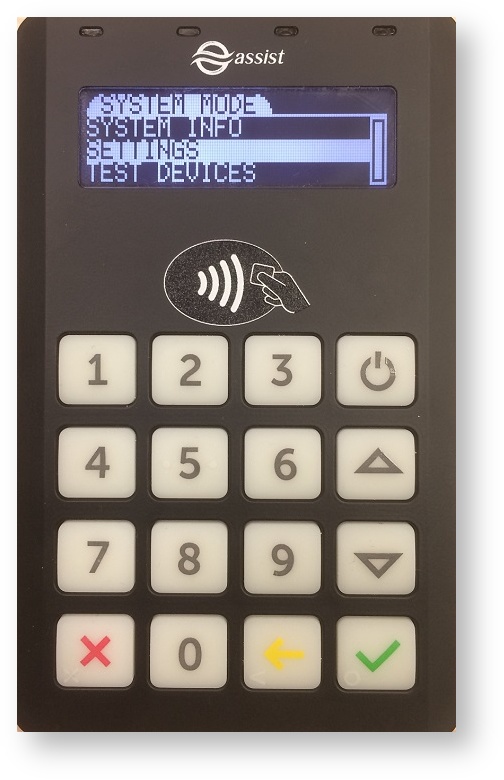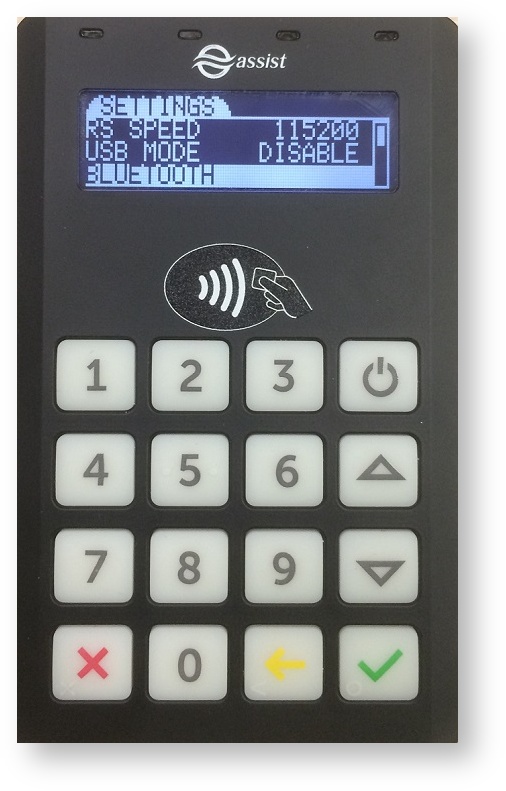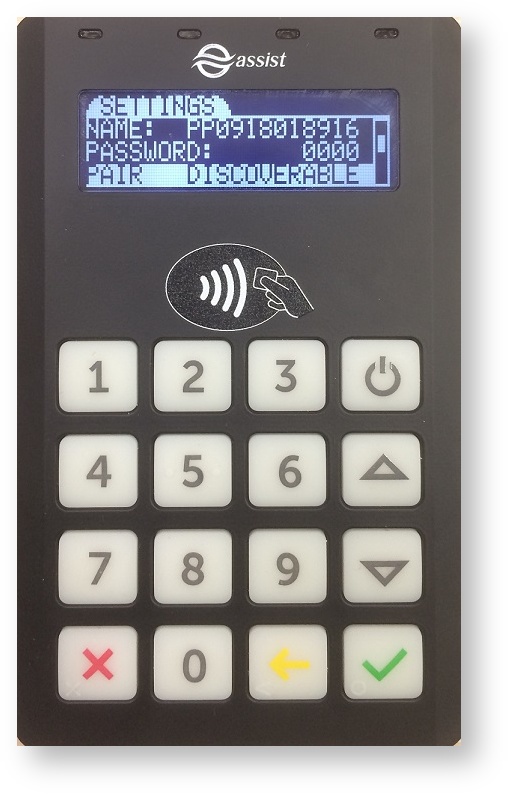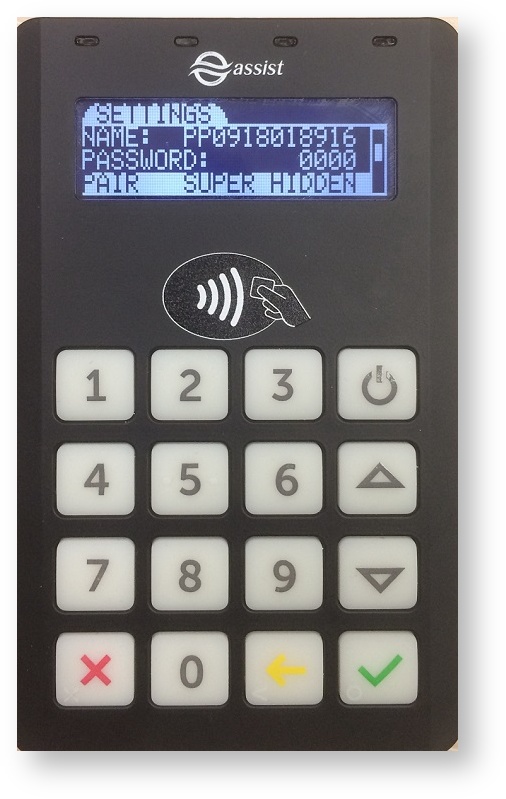Использование смартфона с мобильным приложением Ассист и беспроводного терминала (устройство для работы с пластиковыми банковскими картами) позволяет принимать платежи как банковскими картами, так и наличными, при этом возможна фискализация платежей.
Специализированное приложение Assist mPOS используется для инициализации платежа на смартфоне, а также обеспечивает связь с беспроводным терминалом для считывания данных карты и с АПК Ассист для авторизации платежа через процессинговый центр.
В этом разделе документации описывается процесс настройки технического взаимодействия с АПК Ассист, а также содержится руководство пользователя для работы с приложением Assist mPOS.
8. Обмен данными между приложением Assist mPOS и информационной системой предприятия
8.2. Получение данных от собственного приложения предприятия
Собственное приложение предприятия, установленное на том же мобильном устройстве, инициирует оплату заказа, передавая приложению Assist mPOS данные заказа. Данные заказа в формате JSON передаются через Intent как строка (extra string):
Intent.putExtra(Intent.EXTRA_TEXT, json),
Тип данных: Intent.setType("application/json")
Intent action: "ru.assisttech.assistmpos.PAY"
Данные заказа передаются в соответствии с таблицей входных данных для приложения Assist mPOS, приведенной выше.
Результат оплаты возвращается собственному приложению предприятия приложением Assist mPOS также в формате JSON через Intent как строка (extra string):
Intent.putExtra(Intent.EXTRA_TEXT, json)
дополнительно устанавливается тип данных Intent.setType("application/json").
Выходные параметры (результат оплаты)
Параметр (JSON имя поля) | Обязательный | Описание |
ordernum | Да | Номер заказа |
orderstate | Да | Статус заказа |
billnumber | Нет | Внутренний номер Ассист |
amount | Да | Сумма заказа |
currency | Да | Валюта заказа, ISO код |
clientmail | Нет | Адрес электронной почты покупателя |
clientphone | Нет | Номер телефона покупателя |
payment_mode | Да | Способ оплаты (CASH/CARD) |
operationdate | Нет | Дата и время операции (GMT) |
cardtype | Нет | Тип платежной системы (VISA/MC) |
cardmask | Нет | Маскированный PAN |
cardholder | Нет | Держатель карты |
cardexpire | Нет | Срок действия карты |
fiscal_printer_serial* | Нет | Серийный номер ККТ |
fiscal_printer_shift* | Нет | Номер смены в ККТ |
fiscal_storage_number* | Нет | Номер фискального накопителя |
fiscal_doc_number* | Нет | Сквозной номер фискального документа |
fiscal_doc_mark* | Нет | Фискальный признак |
fiscal_storage_number_per_shift* | Нет | Номер фискального документа в смене |
fiscal_doc_datetime* | Нет | Дата формирования фискального документа |
*Поле передается только в случае фискализации на стороне АПК Ассист
Статусы заказа orderstate
Статус orderstate | Наименование | Описание |
In Process | В процессе | Заказ создан |
Approved | Оплачен | Операция оплаты по данному заказу успешно завершена |
Declined | Отклонен | Оплата завершена неуспешно |
Timeout | Закрыт по истечению времени | Заказ завершен из-за превышения времени ожидания |
В случае завершения операции оплаты (успешно или неуспешно) возвращается код результата Activity.RESULT_OK.
Если операция оплаты была прервана, то возвращается код результата Activity.RESULT_CANCELED.
При неуспешном завершении операции оплаты передаются следующие выходные параметры:
Параметр (JSON имя поля) | Обязательный | Описание |
error_code | Нет | Код ошибки |
error_message | Нет | Сообщение об ошибке |
Приложение
В Приложении описывается последовательность действий для получения регистрационной и технической информации о конкретном беспроводном терминале. На экране включенного беспроводного терминала отображается текущее время и наименование производителя.
На задней стороне устройства имеется табличка с его серийным номером и номером версии его аппаратной части.
Для входа в меню устройства необходимо нажать кнопку с желтой стрелкой (вторая справа в нижнем ряду):
Далее следует выбрать пункт меню «SYS INFO» с помощью кнопок со стрелками вверх-вниз. Выбор пункта меню следует подтвердить нажатием кнопки «ОК» с зеленой галочкой.
Далее нужно выбрать пункт «INFO VERSION» и также подтвердить выбор.
На экране отобразится информация о серийном номере устройства и номере версии его аппаратной части. Также в этом меню можно получить информацию о других технических параметрах устройства.
Для выхода из информационного меню в нормальный режим нужно использовать кнопку с красным крестиком. Нажатие этой кнопки обеспечивает возврат наверх в меню на один уровень.
Для разрешения соединения беспроводного терминала с внешними устройствами (например, со смартфоном) необходимо проверить наличие описанной ниже настройки. Для этого следует выбрать пункт меню «SETTINGS»:
Далее нужно выбрать пункт меню «BLUETOOTH»:
Здесь нужно найти строку с настройкой «PAIR» и удостовериться, что в ней установлено значение «DISCOVERABLE»:
Если в строке с настройкой «PAIR» установлено значение «SUPER HIDDEN», то его следует поменять на значение DISCOVERABLE»:
Меры безопасности при работе с платежным оборудованием
Беспроводной терминал оборудован защитой от несанкционированного доступа в соответствии со стандартом "PIN Transaction Security (PTS) Point of Interaction (POI)" https://www.pcisecuritystandards.org/documents/PCI_PTS_POI_SRs_v4-1c-November.pdf?agreement=true&time=1486718555665.
Любые действия по несанкционированному доступу выводят беспроводной терминал из строя без возможности его восстановления!
Категорически запрещается вскрывать терминал!
Необходимо следить за уровнем заряда аккумулятора беспроводного т терминала, поскольку полная его разрядка также выводит беспроводной терминал из строя без возможности его восстановления!
Беспроводной терминал оснащен функцией автовыключения (через 60 минут). Рекомендуется выключать терминал сразу же после использования в целях экономии заряда аккумулятора. Также можно изменить время автовыключения.
Для входа в меню устройства необходимо нажать кнопку с желтой стрелкой (вторая справа в нижнем ряду). Далее выбрать последовательно Settings -> Auto off.
Далее, нажатием кнопки «ОК» с зеленой галочкой можно выбрать желаемое время автоматического выключения терминала - 60min, 120min, 180min, 240min, DISABLE, 1min, 5min, 10min, 15min, 30min, 45min.
Выключенный (неиспользуемый) беспроводной терминал сохраняет заряд в течение 1 года (при полном заряде аккумулятора). В целях безопасности рекомендуется осуществлять подзарядку неиспользуемых терминалов, находящихся на долгосрочном хранении, один раз в 3 месяца. Следует иметь в виду, что выключенный беспроводной терминал может разряжаться быстрее в зависимости от условий хранения, например, при низкой температуре.
Если функция автоматического выключения терминала отключена, то работающий терминал может сохранять заряд аккумулятора в течение 12-15 часов.
Если заряд аккумулятора беспроводного терминала не превышает 30%, то могут возникнуть проблемы при оплате по NFC.